电脑维修与基本常识
电脑维修的基本方法
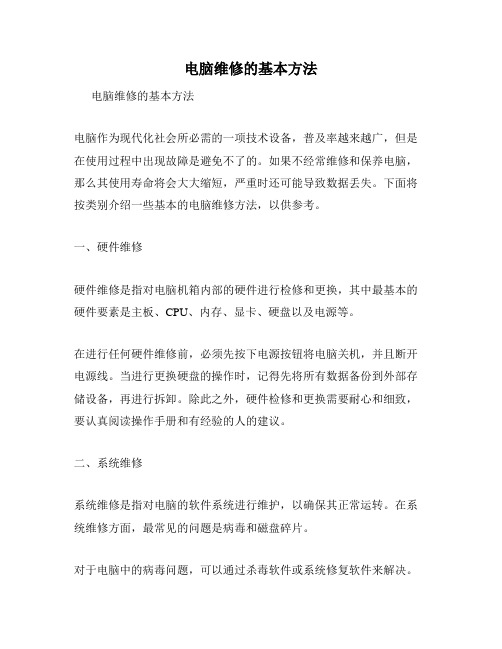
电脑维修的基本方法电脑维修的基本方法电脑作为现代化社会所必需的一项技术设备,普及率越来越广,但是在使用过程中出现故障是避免不了的。
如果不经常维修和保养电脑,那么其使用寿命将会大大缩短,严重时还可能导致数据丢失。
下面将按类别介绍一些基本的电脑维修方法,以供参考。
一、硬件维修硬件维修是指对电脑机箱内部的硬件进行检修和更换,其中最基本的硬件要素是主板、CPU、内存、显卡、硬盘以及电源等。
在进行任何硬件维修前,必须先按下电源按钮将电脑关机,并且断开电源线。
当进行更换硬盘的操作时,记得先将所有数据备份到外部存储设备,再进行拆卸。
除此之外,硬件检修和更换需要耐心和细致,要认真阅读操作手册和有经验的人的建议。
二、系统维修系统维修是指对电脑的软件系统进行维护,以确保其正常运转。
在系统维修方面,最常见的问题是病毒和磁盘碎片。
对于电脑中的病毒问题,可以通过杀毒软件或系统修复软件来解决。
如果在使用中出现频繁死机或程序无响应,那么可能是由于磁盘碎片太多导致的。
这时我们可以通过清理磁盘垃圾或安装专业性的磁盘碎片整理工具来进行处理。
三、网络维修网络维修是指针对电脑上网和联网相关的问题所需要处理的事项。
网络维修中的问题通常是由于网络连接出现问题导致的,比如说无法连接网络、上网速度缓慢、路由器故障等。
对于网络连接不畅的问题,我们可以尝试重新启动路由器或重新配置网络参数。
但是如果网络连接的故障较为严重,我们则建议联系网络服务供应商或技术人员进行处理。
总结以上是针对电脑维修的基本方法进行的介绍。
无论是对硬件、系统还是网络方面的处理,都需要我们具有足够的耐心和严谨的态度来完成。
为了延长电脑的使用寿命,我们也应该按照规律来定期对电脑进行维修和保养。
只有这样,我们才能保证电脑的正常运转和数据的安全。
电脑维修常识及技巧学习

电脑维修常识及技巧学习计算机(computer)俗称电脑,是现代一种用于高速计算的电子计算机器,可以进行数值计算,又可以进行逻辑计算,还具有存储记忆功能。
是能够按照程序运行,自动、高速处理海量数据的现代化智能电子设备。
下面是小编收集整理的电脑维修常识及技巧学习,欢迎借鉴参考。
电脑维修常识及技巧学习(一)一、激活新电池新笔记本在第一次开机时,电池本身应该具有3%的电量(这也是厂商通用的做法。
如果您第一次打开购买的笔记本,发现电池已经充满,肯定是被他人用过了)。
此时,你应该将电池用尽,直至关机,然后再使用外接电源充电,充电时间一定要超过12小时,反复做三次,这样才能将电池彻底激活,可以有效的提高电池的使用寿命。
二、减少电池使用次数尽量减少使用电池的次数,此方法给人感觉好像有些不爽,既然买了电池还不让经常使用,那买来做甚。
话虽如此,但电池的充放电次数直接关系到寿命,每充一次,电池就向老化前进了一步。
建议大家尽量使用外接电源,使用外接电源时应将电池取下。
有的朋友图方便,经常在一天中多次插拔电源,且笔记本电脑装有电池,这样做,对电池的损坏更大。
因为每次外接电源接入就相当于给电池充电一次,电池的寿命自然就缩短了一些。
三、避免长时间充电电量用尽后再充电和避免充电时间过长,不管您的笔记本使用锂电还是镍氢电,一定要将电量用尽后再充(电量低于1%),这是避免记忆效应的最好方法。
关于锂电没有记忆效应的说法,我在前面就已说明是商家不负责任的错误引导。
锂电同样会有记忆效应,只是它的记忆效应比镍氢小一些罢了。
与手机电池的充电方法相同,当您给笔记本电池充电时,尽量避免时间过长,一般控制在12小时以内。
至于防止曝晒、防止受潮、防止化学液体侵蚀、避免电池触点与金属物接触等注意事项,在这里也就不多提了。
四、长期不用电池的保养如果长期不使用笔记本电池,应该在每个月对电池进行一次完整的充放电,以保持电池活力。
另外如果长期(超过年度)不使用的笔记本电池应该充电到50%左右,并且每年进行一次充电,以防止电池过度放电。
电脑维修常见问题解答十个重要问题

电脑维修常见问题解答十个重要问题随着科技的不断进步和普及,电脑成为我们日常工作和生活中必不可少的工具之一。
然而,由于使用不当、硬件故障或软件问题等原因,我们常常会遇到一些电脑维修的困扰。
在这篇文章中,我们将解答十个常见的电脑维修问题,帮助大家更好地处理这些烦恼。
问题一:电脑开机无反应当电脑开机无反应时,可以采取如下步骤来排除故障:1. 检查电源连接是否松动,确认电源线正常插入电源插座。
2. 检查电源开关是否打开,如果没有打开,尝试按下电源按钮开机。
3. 检查电脑设备是否损坏,可尝试更换电源线或电源适配器。
问题二:电脑运行缓慢当电脑运行缓慢时,可以采取如下步骤来提升其性能:1. 清理磁盘垃圾文件,使用系统工具或第三方清理工具进行清理。
2. 关闭不必要的启动项,通过任务管理器禁用开机自启动的程序。
3. 升级硬件配置,如增加内存、更换固态硬盘等。
问题三:蓝屏错误当电脑出现蓝屏错误时,可以尝试以下解决方法:1. 检查硬件连接是否稳固,如内存条、显卡等。
2. 更新或回滚驱动程序,特别是显卡驱动。
3. 安装最新的操作系统更新,修复可能存在的系统漏洞。
问题四:电脑频繁死机当电脑频繁死机时,可以考虑以下因素:1. 温度过高,检查散热器是否清洁、风扇是否正常运转。
2. 电源供应不稳,尝试更换电源或检查电源线连接。
3. 检查内存或硬盘是否存在问题,可进行硬件检测或更换设备。
问题五:无法上网当电脑无法上网时,可以尝试以下方法解决:1. 检查网络连接是否正常,确认网线或Wi-Fi连接是否正常。
2. 重启路由器或调整其设置,可能存在路由器故障或配置问题。
3. 检查防火墙设置,确保网络连接没有被阻止。
问题六:无法读取U盘或移动硬盘当电脑无法读取移动存储设备时,可以尝试以下解决方法:1. 检查设备连接是否松动,重新插拔设备。
2. 尝试将设备连接至其他电脑,确认设备本身是否损坏。
3. 更新USB驱动程序或格式化设备,解决可能存在的驱动或文件系统问题。
计算机维修技术
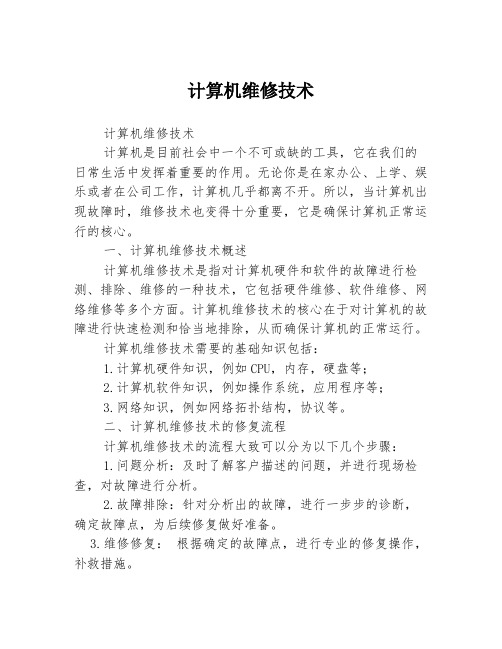
计算机维修技术计算机维修技术计算机是目前社会中一个不可或缺的工具,它在我们的日常生活中发挥着重要的作用。
无论你是在家办公、上学、娱乐或者在公司工作,计算机几乎都离不开。
所以,当计算机出现故障时,维修技术也变得十分重要,它是确保计算机正常运行的核心。
一、计算机维修技术概述计算机维修技术是指对计算机硬件和软件的故障进行检测、排除、维修的一种技术,它包括硬件维修、软件维修、网络维修等多个方面。
计算机维修技术的核心在于对计算机的故障进行快速检测和恰当地排除,从而确保计算机的正常运行。
计算机维修技术需要的基础知识包括:1.计算机硬件知识,例如CPU,内存,硬盘等;2.计算机软件知识,例如操作系统,应用程序等;3.网络知识,例如网络拓扑结构,协议等。
二、计算机维修技术的修复流程计算机维修技术的流程大致可以分为以下几个步骤:1.问题分析:及时了解客户描述的问题,并进行现场检查,对故障进行分析。
2.故障排除:针对分析出的故障,进行一步步的诊断,确定故障点,为后续修复做好准备。
3.维修修复:根据确定的故障点,进行专业的修复操作,补救措施。
4.测试验证:测试已修复的设备,验证其是否有效,检查是否还有其它的问题。
5.问题报告:编写问题报告,记录问题描述、排除的故障、维修的过程、测试的结果及处理意见。
三、计算机硬件维修技术(一)硬件维修原理计算机硬件维修,通常指对计算机的硬件故障进行排查和修复,硬件维修的主要原理是对计算机硬件进行系统性的排查和维修。
当计算机硬件损坏或发生故障时,我们通常要进行以下逐步排查:1.确定故障点(确定硬件故障的具体位置):这个步骤包括软硬件的统一排查,诊断问题初期的问题性质,以及进一步的测试排查。
2.维修硬件部件:针对确定好的故障部件进行处理。
3.测试硬件部件:进行修复后是否还有故障的测试。
4.维护硬件部件:添加维护硬件的步骤,以便提高硬件部件的可靠性。
(二)常见的硬件故障1.硬盘故障:硬盘在计算机中具有很重要的地位,因此硬盘故障通常会对计算机的使用造成很大的影响。
计算机组装和维修_知识点总结

计算机组装与维修1.计算机概述1.1基本知识点1、外观上看,微机由主机、显示器、键盘和鼠标组成。
2、计算机系统硬件系统由主机、输入设备、输出设备等。
3、计算机结构均由运算器、控制器、存储器、输入设备和输出设备组成。
4、软件系统是计算机系统的重要组成部分,是为运行、维护、管理和应用计算机所编制的所有程序和数据的总和。
5、主板的好坏在很大程度上决定了计算机的整体性能。
6、中央处理器是计算机的核心部件,计算机的所有工作都必须通过CPU协调完成。
7、外存特点是存储容量大、成本低、可以脱机保存信息,主要是存放不是当前正在运行的程序和正在使用的数据。
8、主机对屏幕上的任何操作都是通过显卡控制的,现在的显卡大多是图形加速卡。
9、声卡的主要作用是采集和播放声音,一般是PCI声卡。
1.2名词解释运算器运算器负责数据的算术运算和逻辑运算,同时具备存数、取数、移位、比较等功能,它由电子电路构成,是对数据进行加工处理的部件控制器控制器负责统一指挥计算机各部分协调地工作,能根据实现安排好的指令发出各种控制信号来控制计算机各个部分的工作。
存储器存储器是计算机的记忆部件,负责存储程序和数据,并根据命令提供这些程序和数据。
存储器通常分为内存储器和外存储器两部分。
1.3简答题2.主机2.1基本知识点1、CPU插座:Socket后面的数字表示与CPU对应的针脚数目。
2、主流芯片组包括:Intel芯片组、VIA芯片组、nForce芯片组3、并行口主要连接打印机,又称为打印口;调制解调器、数码相机,手持扫描仪都是用串行口。
4、RJ-45接口用来接入局域网或连接ADSL等上网设备5、IEEE 1394接口主要用来接入数码摄像机、外置刻录机等设备6、机箱前置面板接头:是主板用来连接机箱上的电源开关、系统复位开关、硬盘电源指示灯。
7、IDE接口用来连接硬盘和光驱等设备8、主板上的跳线主要用来设置CPU的类型、使用电压、总线速度和清除CMOSS内容等,一般都是通过插短接帽来选择。
计算机组装与维修-知识点总结
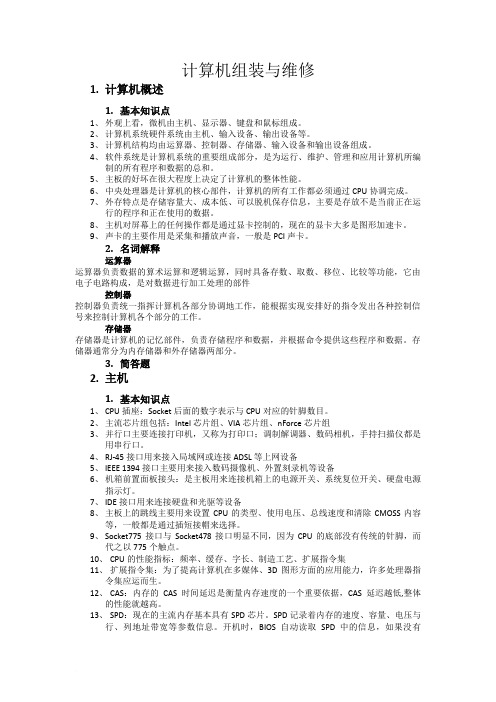
计算机组装与维修1.计算机概述1.基本知识点1、外观上看,微机由主机、显示器、键盘和鼠标组成。
2、计算机系统硬件系统由主机、输入设备、输出设备等。
3、计算机结构均由运算器、控制器、存储器、输入设备和输出设备组成。
4、软件系统是计算机系统的重要组成部分,是为运行、维护、管理和应用计算机所编制的所有程序和数据的总和。
5、主板的好坏在很大程度上决定了计算机的整体性能。
6、中央处理器是计算机的核心部件,计算机的所有工作都必须通过CPU协调完成。
7、外存特点是存储容量大、成本低、可以脱机保存信息,主要是存放不是当前正在运行的程序和正在使用的数据。
8、主机对屏幕上的任何操作都是通过显卡控制的,现在的显卡大多是图形加速卡。
9、声卡的主要作用是采集和播放声音,一般是PCI声卡。
2.名词解释运算器运算器负责数据的算术运算和逻辑运算,同时具备存数、取数、移位、比较等功能,它由电子电路构成,是对数据进行加工处理的部件控制器控制器负责统一指挥计算机各部分协调地工作,能根据实现安排好的指令发出各种控制信号来控制计算机各个部分的工作。
存储器存储器是计算机的记忆部件,负责存储程序和数据,并根据命令提供这些程序和数据。
存储器通常分为内存储器和外存储器两部分。
3.简答题2.主机1.基本知识点1、CPU插座:Socket后面的数字表示与CPU对应的针脚数目。
2、主流芯片组包括:Intel芯片组、VIA芯片组、nForce芯片组3、并行口主要连接打印机,又称为打印口;调制解调器、数码相机,手持扫描仪都是用串行口。
4、RJ-45接口用来接入局域网或连接ADSL等上网设备5、IEEE 1394接口主要用来接入数码摄像机、外置刻录机等设备6、机箱前置面板接头:是主板用来连接机箱上的电源开关、系统复位开关、硬盘电源指示灯。
7、IDE接口用来连接硬盘和光驱等设备8、主板上的跳线主要用来设置CPU的类型、使用电压、总线速度和清除CMOSS内容等,一般都是通过插短接帽来选择。
电脑维修知识大全
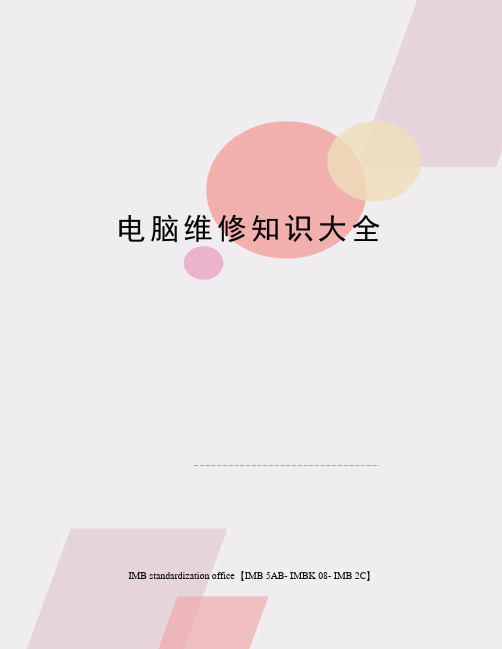
电脑维修知识大全 IMB standardization office【IMB 5AB- IMBK 08- IMB 2C】电脑维修教程一、主要学习内容:1、电脑配件全面认识。
2、电脑的拆卸与安装。
3、操作系统的安装,硬件驱动程序安装。
4、DOS命令详解。
5、BIOS详解。
6、网络基础及原理,网络组建,网吧安装。
7、单机软硬件维护,网络系统维护。
8、常见硬件维护、维修。
第一节电脑配件认识一、电脑的主要硬件:1、显示器2、鼠标3、键盘4、主机5、音箱6、宽带网的ADSL调制解调器,(宽带上网设备)7、打印机8、扫描仪9、数码相机/摄像头10、手写笔4、主机:1)主板2)CPU(中央处理器)3)内存条4)显示卡、网卡、声卡5)硬盘、软盘、软驱、光驱二、详细认识显示器:1、认识实物:(见插图)2、显示器有一个电源接口,还有一条显示信号线,要接到显卡上,才会有显示。
(接头是梯形接口,有方向性,有三行针,不能插错,很容易认出,见图)3、分类:1) 按大小分:14、15、17、19、21寸2) 按屏幕分:球面、柱面、平面直角、纯平、液晶 3) 按内部电路分:模拟电路,数字电路/数控 4、 显示器的主要性能:1) 最大分辨率(像素:800×600、1024×768):越大越好。
2) 点距:屏幕上显示的两个像点之间的距离,越小越好。
单位是毫米(mm ),如、 、 、 等。
3) 刷新速度(场频,带宽)越大越好。
特别注意:刷新速度一般要比较好的显示器才可能调高一些,对于旧的显示器,调高会烧坏显示器,一般75Hz 为标准,更高的有85Hz 、 90Hz 、 100Hz 、 110Hz 等。
5、 显示器的使用:1) 学会调整显示器的各个参数,有旋钮式,按钮式,屏幕菜单式几种。
2) \图形标志如下: 3) 屏幕宽度调节: 4) 高度调节: 5) 左右偏移: 6) 上下偏移: 7) 亮度调节: 8) 对比度调节: 9) 枕形失真: 10) 倾斜调整: 11) 梯形调整:三:键盘:1、 认识实物:(见插图)2、 键盘的接口:键盘有一条信号线接到主板的键盘接口上,接口有几种,都有方向性,不能乱插错,否则会引起针弯曲或断针,见图示:3、键盘的使用: 3、 功能键的作用:F1——F12的作用会随着不同的软件环境而改变,而且有时候是允许你自己去设定的。
电脑基础知识计算机组装与维修PPT课件

计算机基本故障信息与处理(一)
C、 对故障现象做出判断: ☆、计算机主机或显示器无电源显示:检查计算机外部电源 线及显示器电源插头; ☆ 、显示器无显示或音响无声音:可检查显卡或声卡有无 松动或插头是否插紧; ☆ 、主机喇叭鸣响:可根据响声数来判断错误 1响:内存刷新故障系统正常 2响:内存校验错CMOS设置错或主板 RAM出错
一硬件老化二操作不当28计算机使用的禁忌一1大力敲击回车键2在键盘上面吃零食喝饮料3光碟总是放在光驱里还有看vcd时暂停后出玩或吃饭4关了机又马上重新启动5开机箱盖运行6用手摸屏幕7一直使用同一张墙纸或具有静止画面的屏保8把光碟或者其他东西放在显示器上9拿电脑主机来垫脚29计算机使用的禁忌二10计算机与空调电视机等家用电器使用相同的电源插座11给你的计算机抽二手烟12不停的更换驱动程序13装很多测试版的或者共享版的软件14在系统运行中进行非正常重启15不扫描和整理硬盘16虚拟内存不指定范围17不用卸载而是直接删除文件夹18加载或者安装太多同样功能的软件3016轻松学习组装计算机学习计算机组装步骤如下大家可以从步骤中一步一步学习相关知识当然还需要亲自操作去采购所需零部件并动手组装
第15页/共31页
计算机基本故障信息与处理二)
➢ 如硬盘无法启动可先用原硬盘中相同版本系统软盘启动并用 SYS传系统文件到硬盘或用FDISK检查硬盘分区是否正确; ➢ 启动计算机并按下F8键,选菜单第3项进入Windows安全模 式,检查故障并重新启动; ➢ 对该软件UNINSTALL及删除其所在目录后,重新安装该软件。
在内存成为影响系统整体系统的最大瓶颈时,双通道的内存设计大大解 决了这一问题。提供英特尔64位处理器支持的主板目前均提供双通道功 能,
主板上的内存插槽一般都采用两种不同的颜色来区分双通道与 单通道。例如上图,将两条规格相同的内存条插入到相同颜色 的插槽中,即打开了双通道
- 1、下载文档前请自行甄别文档内容的完整性,平台不提供额外的编辑、内容补充、找答案等附加服务。
- 2、"仅部分预览"的文档,不可在线预览部分如存在完整性等问题,可反馈申请退款(可完整预览的文档不适用该条件!)。
- 3、如文档侵犯您的权益,请联系客服反馈,我们会尽快为您处理(人工客服工作时间:9:00-18:30)。
ADSL拨号中出现的错误代码 Error 602 The port is already open 问题:拨号网络网络由于设备安装错误或正在使用,不能进行连接 原因:RasPPPoE没有完全和正确的安装 解决:卸载干净任何PPPoE软件,重新安装
Error 605 Cannot set port information 问题:拨号网络网络由于设备安装错误不能设定使用端口 原因:RasPPPoE没有完全和正确的安装 解决:卸载干净任何PPPoE软件,重新安装
Error 606 The port is not connected 问题:拨号网络网络不能连接所需的设备端口 原因:RasPPPoE没有完全和正确的安装,连接线故障,ADSL MODEM故障 解决:卸载干净任何PPPoE软件,重新安装,检查网线和 ADSL MODEM
Error 608 The device does not exist 问题:拨号网络网络连接的设备不存在 原因:RasPPPoE没有完全和正确的安装 解决:卸载干净任何PPPoE软件,重新安装 Error 609 The device type does not exist 问题:拨号网络网络连接的设备其种类不能确定 原因:RasPPPoE没有完全和正确的安装 解决:卸载干净任何PPPoE软件,重新安装
Error 611 The route is not available/612 The route is not allocated 问题:拨号网络网络连接路由不正确 原因:RasPPPoE没有完全和正确的安装,ISP服务器故障 解决:卸载干净任何PPPoE软件,重新安装,致电ISP询问
Error 617 The port or device is already disconnecting 问题:拨号网络网络连接的设备已经断开 原因:RasPPPoE没有完全和正确的安装,ISP服务器故障,连接线,ADSL MODEM故障 解决:卸载干净任何PPPoE软件,重新安装,致电ISP询问 ,检查网线和 ADSL MODEM
Error 619 问题:与ISP服务器不能建立连接 原因:ADSL ISP服务器故障,ADSL电话线故障 解决:检查ADSL信号灯是否能正确同步。致电ISP询问
Error 621 Cannot open the phone book file Error 622 Cannot load the phone book file Error 623 Cannot find the phone book entry Error 624 Cannot write the phone book file Error 625 Invalid information found in the phone book 问题:Windows NT或者Windows 2000 Server网络RAS网络组件故障 原因:软件安装问题 解决:卸载所有PPPoE软件,重新安装RAS网络组件和RasPPPoE
Error 630 问题:ADSL MODEM没有没有响应 原因:ADSL电话线故障,ADSL MODEM故障(电源没打开等) 解决:检查ADSL设备
Error 633 问题:拨号网络网络由于设备安装错误或正在使用,不能进行连接 原因:RasPPPoE没有完全和正确的安装 解决:卸载干净任何PPPoE软件,重新安装
Error 638 问题:过了很长时间,无法连接到ISP的ADSL接入服务器 原因:ISP服务器故障;在RasPPPoE所创建的不好连接中你错误的输入了一个电话号码 解决:运行其创建拨号的Raspppoe.exe检查是否能列出ISP服务,以确定ISP正常;把所使用的拨号连接中的 电话号码清除或者只保留一个0。 Error 645 问题:网卡没有正确响应 原因:网卡故障,或者网卡驱动程序故障 解决:检查网卡,重新安装网卡驱动程序
Error 650 问题:远程计算机没有响应,断开连接 原因:ADSL ISP服务器故障,网卡故障,非正常关机造成网络协议出错 解决:检查ADSL信号灯是否能正确同步,致电ISP询问;检查网卡,删除所有网络组件重新安装 网络。
Error 651 问题:ADSL MODEM报告发生错误 原因:Windows处于安全模式下,或其他错误 解决:出现该错误时,进行重拨,就可以报告出新的具体错误代码
Error 691 问题:输入的用户名和密码不对,无法建立连接 原因:用户名和密码错误,ISP服务器故障 解决:使用正确的用户名和密码,并且使用正确的ISP账号格式(name@service),致电ISP询问。
Error 718 问题:验证用户名时远程计算机超时没有响应,断开连接 原因:ADSL ISP服务器故障 解决:致电ISP询问
Error 720 问题:拨号网络无法协调网络中服务器的协议设置 原因:ADSL ISP服务器故障,非正常关机造成网络协议出错 解决:致电ISP询问,删除所有网络组件重新安装网络。
Error 734 问题:PPP连接控制协议中止 原因:ADSL ISP服务器故障,非正常关机造成网络协议出错 解决:致电ISP询问,删除所有网络组件重新安装网络。
Error 738 问题:服务器不能分配IP地址 原因:ADSL ISP服务器故障,ADSL用户太多超过ISP所能提供的IP地址 解决:致电ISP询问
Error 797 问题:ADSL MODEM连接设备没有找到 原因:ADSL MODEM电源没有打开,网卡和ADSL MODEM的连接线出现问题,软件安 装以后相应的协议没有正确邦定,在创立拨号连接时,建立了错误的空连接 解决:检查电源,连接线;检查网络属性,RasPPPoE相关的协议是否正确的安装并正确邦定(相关协议),检查网卡是否出现?号或!号,把它设置为Enable;检查拨号连接的属性,是否连接的设备使用了一个“ISDN channel-Adapter Name(xx)” 的设备,该设备为一个空设备,如果使用了取消它,并选择 正确的PPPoE设备代替它,或者重新创立拨号连接。
BB是报警的声音 你可以根据报警声音长短,数目来判断问题出在什么地方 AWARD BIOS响铃声的一般含义是: 1短: 系统正常启动。这是我们每天都能听到的,也表明机器没有任何问题。 2短: 常规错误,请进入CMOS Setup,重新设置不正确的选项。 1长1短: RAM或主板出错。换一条内存试试,若还是不行,只好更换主板。 1长2短: 显示器或显示卡错误。 1长3短: 键盘控制器错误。检查主板。 1长9短: 主板Flash RAM或EPROM错误,BIOS损坏。换块Flash RAM试试。 不断地响(长声): 内存条未插紧或损坏。重插内存条,若还是不行,只有更换一条内存。 不停地响: 电源、显示器未和显示卡连接好。检查一下所有的插头。 重复短响: 电源问题。 无声音无显示: 电源问题。
AMI BIOS响铃声的一般含义是: 1. 一短声,内存刷新失败。内存损坏比较严重,恐怕非得更换内存不可。 2. 二短声,内存奇偶校验错误。可以进入CMOS设置,将内存Parity奇偶校验选项关掉,即设置为Disabled。不过一般来说,内存条有奇偶校验并且在CMOS设置中打开奇偶校验,这对微机系统的稳定性是有好处的。 3. 三短声,系统基本内存(第1个64Kb)检查失败。更换内存吧。 4. 四短声,系统时钟出错。维修或更换主板。 5. 五短声,CPU错误。但未必全是CPU本身的错,也可能是CPU插座或其它什么地方有问题,如果此CPU在其它主板上正常,则肯定错误在于主板。 6. 六短声,键盘控制器错误。如果是键盘没插上,那好办,插上就行;如果键盘连接正常但有错误提示,则不妨换一个好的键盘试试;否则就是键盘控制芯片或相关的部位有问题了。 7. 七短声,系统实模式错误,不能切换到保护模式。这也属于主板的错。 8. 八短声,显存读/写错误。显卡上的存贮芯片可能有损坏的。如果存贮片是可插拔的,只要找出坏片并更换就行,否则显卡需要维修或更换。 9. 九短声,ROM BIOS检验出错。换块同类型的好BIOS试试,如果证明BIOS有问题,你可以采用重写甚至热插拔的方法试图恢复。 10. 十短声,寄存器读/写错误。只能是维修或更换主板。 11. 十一短声,高速缓存错误。 12. 如果听不到beep响铃声也看不到屏幕显示,首先应该检查一下电源是否接好,在检修时往往容易疏忽,不接上主板电源就开机测试。其次得看看是不是少插了什么部件,如CPU、内存条等。再次,拔掉所有的有疑问的插卡,只留显示卡试试。最后找到主板上清除(clear)CMOS设置的跳线,清除CMOS设置,让BIOS回到出厂时状态。如果显示器或显示卡以及连线都没有问题,CPU和内存也没有问题,经过以上这些步骤后,微机在开机时还是没有显示或响铃声,那就只能是主板的问题了。
POENIX的BIOS报警声(以前的老板上有许多POENIX的,可现在已经被AWARD收购了) 1短 系统启动正常 1短1短1短 系统加电初始化失败 1短1短2短 主板错误 1短1短3短 CMOS或电池失效 1短1短4短 ROM BIOS校验错误 1短2短1短 系统时钟错误 1短2短2短 DMA初始化失败 1短2短3短 DMA页寄存器错误 1短3短1短 RAM刷新错误 1短3短2短 基本内存错误 1短3短3短 基本内存错误 1短4短1短 基本内存地址线错误 1短4短2短 基本内存校验错误 1短4短3短 EISA时序器错误 1短4短4短 EISA NMI口错误 2短1短1短 前64K基本内存错误 3短1短1短 DMA寄存器错误 3短1短2短 主DMA寄存器错误 3短1短3短 主中断处理寄存器错误 3短1短4短 从中断处理寄存器错误 3短2短4短 键盘控制器错误 3短1短3短 主中断处理寄存器错误 3短4短2短 显示错误 3短4短3短 时钟错误 4短2短2短 关机错误 4短2短3短 A20门错误 4短2短4短 保护模式中断错误 4短3短1短 内存错误 4短3短3短 时钟2错误
